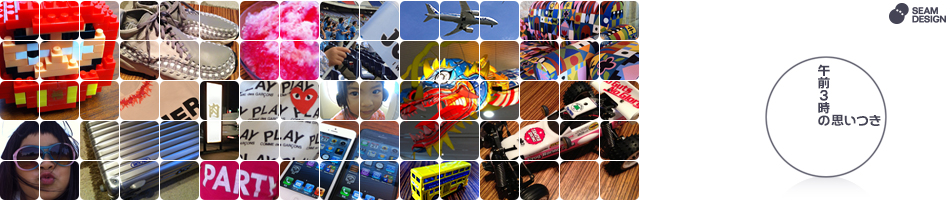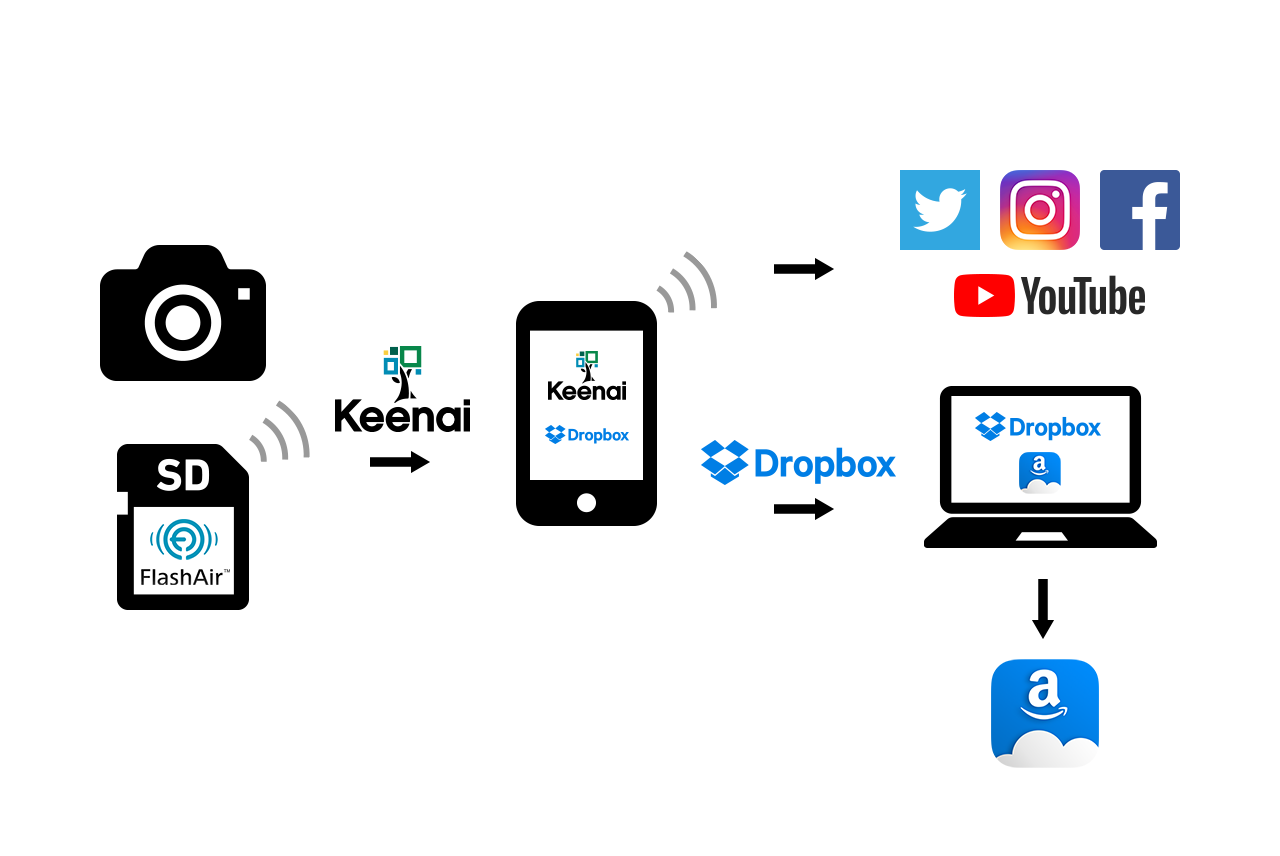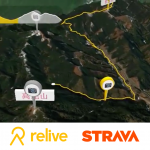旅行、登山・トレッキングに行くときにも必ず持っていくデジタルカメラ。デジカメ撮影写真をスマホへ簡単転送して、SNS/ブログへのアップまで、自分の環境まとめ。
スマホカメラの性能もどんどん良くなっているけれど、たとえ趣味の写真でも、自分好みで後々見返したいと思えるような写真や動画を残したい。デジカメの使い勝手、細かな設定や性能、ズーム機能やレンズの自由さはやはりスマホでは太刀打ちできないところ。
というか、アウトドアだけでなく屋内含めPhoto Shootingにも使える手法。
iPhoneをiPadなどに置き換えれば、撮影写真がすぐにタブレットに自動転送されて大きな画面で確認可能だし、オークションへの出品とかでも使える。
すべて無線転送/同期なので、煩わしいケーブル接続も不要。
① デジカメ → スマホ : 「Keenai」で無線/自動転送
これだけで写真/動画が自動的にスマホに転送される。超かんたん。
- デジカメには、Wi-Fi転送機能付きのSDカード FlashAir™ 第4世代(W-04)を使用して撮影
- 撮影後、スマホ側はWi-Fi設定で「FlashAir」への接続を選択/確認して、Keenai App(iOS、android対応)を立ち上げる
メモ:
スマホ側で一度FlashAir Wi-Fiへの接続設定をしてしまえば、外出先などインターネット接続可能なWi-Fiが無ければ「FlashAir」に自動接続される。自宅やオフィスなどインターネット接続可能なWi-Fiがあると、手動切り替えが必要になる場合がある(Wi-Fi接続優先度による)。
Keenai Appは月額500円で有料ストレージも使えるけれど、スマホへの転送するだけであれば課金せずに無料で使える。
ちなみにスマホApp「FlashAir」もあるけれど、スマホへの自動転送はできない。
登山の場合は、バッテリー節約のため機内モードにしていることが多いので(GPSアプリは機内モードでも取得できるので助かる)、食事休憩時間によくこの転送作業をする。と言っても、デジカメの電源ONと、スマホでKeenai Appを立ち上げるだけ。
② スマホ → SNS : Twitter、Facebook、instagranなどSNSやYouTubeへアップロード
- スマホに写真/動画が転送すると、いつも使用している写真App/フォルダに入るので、あとはスマホで撮影したのと同じようにアップロードできる
メモ:
新しい写真/動画すべてが自動転送されるのでスマホ側の容量不足は気をつける必要がある。自分は、③のPCへの保存・バックアップ後に、残しておかなくてよい写真は定期的にスマホから消してしまっている。
またKeenai Appの仕様なのか、アプリ自体も受信済み写真のキャッシュを持つので、容量不足になったらKeenai Appに残っている写真・動画も消すのがベスト。Eye-FIも同じ仕様だった。
③ スマホ → PC : 「Dropbox」で写真/動画の無線自動同期・保存
- いろいろ試したけれどDropboxでの同期で落ち着いた。保存クラウドストレージというよりSync用アプリとして使用
- スマホのDropboxアプリを起動するだけで同期できる(スマホ通信量の問題があるので、自宅などWi-Fiネットワーク環境だけ同期する設定にしている)
- スマホカメラで撮影した写真ももちろん同期されるので、写真ファイル管理の母艦機がスマホとも言える
メモ:
Dropboxも容量制限があるので年額費用を払って容量を増やすか、転送が完了したら定期的にDropbox外のPC内写真管理フォルダ/アプリに移動している。
パソコンへの同期のために、SDカードをデジカメから出さなくていいのは、かなり楽。
④ PC → Amazon Drive (Prime Photos) : 大切な写真をクラウドでバックアップ
- 写真や動画はMacの写真.App(旧iPhoto)で一括管理
- バックアップ先としてアマゾン プライム会員向けの容量無制限・無劣化フォトストレージAmazon Drive (Prime Photo)を利用。
Amazon Drive (Prime Photo)のアップロードは時々止まることがあるので、「一時停止」「中止」などはせずにメニューバーから「Amazon Driveを終了」して、再度Amazon Driveを起動すると残りタスクが記憶されたまま復活する。 - 残念ながらMacの写真.Appから自動同期はできないので定期的に手動アップロード。
Macの「写真.App」からオリジナル写真をバックアップする方法:
「写真.App」で写真を選択して[ファイル]-[◯◯枚の写真の未編集のオリジナルを書き出す]-[保存] して、そのフォルダ/ファイルをAmazon Drive Appで(同期ではなく)アップロード。「写真.App」からドラッグ&ドロップだと容量が小さいリサイズされた写真が保存されるので注意。
アマゾン購入の割引購入特典、配送特典、Prime Music、Prime Videoに加えて写真ストレージも無制限とか、アマゾンプライム会員 年額3,900円(税込)なのに太っ腹すぎて怖い。ちなみに、動画などの写真以外のファイルは5GBまで無料。
FlashAir 第4世代とWi-Fi機能付きデジカメとの比較
Wi-Fi機能付きデジカメを持っているし搭載カメラもかなり増えてきたけれど、現状では仕様上の制限で簡単さ・手軽さではFlashAirには及ばない。自分が試してみたデジカメ内蔵Wi-Fi機能(カメラメーカーにより細かい仕様は異なる)だと、
- 一度に転送可能な枚数に制限がある
- 自動転送ではなく、転送する写真を小さなサムネイルで1つずつ選択する必要があり煩わしい
- カメラメーカーが公式にリリースしているアプリの挙動が遅い、インターフェース/使い勝手が悪い
- 転送中に接続が切れる、カメラのスリープ設定が優先されスマホへの転送が途中で止まる
- デジカメとスマホとの接続が遅い
- スマホに転送済みの写真も転送候補リストにあがってくるので、どこまで転送したかわからない
- 動画は転送できない
- 転送速度が遅い
などなど。これらの煩わしさはFlashAir 第4世代とKeenai Appですべてクリアできる。
FlashAir 第4世代とKeenai Appを使っての雑感まとめ
- もともとWi-Fiでスマホ転送できるSDカード Eye-Fiを使っていたけれど開発終了してしまったので、同機能をもつFlashAirにまるっと乗り換え。Eyi-FiとFlashAirとの技術ライセンスが締結され、FlashAir 第4世代からは、Eye-Fi連動機能(転送が完了するまでデジカメ本体の電源をコントロール、転送中のステータス表示などの機能)に対応して、ほぼ同じ環境を構築できたのはとても良かった。すばらしい英断!
- FlashAir 第4世代は転送速度が高速になって、動画転送速度も快適。第3世代を持っていないけれど、Eye-Fiの最終製品Eye-Fi Mobiとの体感比較で2.5〜3倍くらい早い印象。速度的にRAW/4K動画もイケる。
- 一度スマホに転送された写真・動画はKeenaiでの転送対象外になるため、どの写真まで送ったかを確認せずにどんどん自動転送できる。
- FlashAirとスマホとの接続が早い。デジカメの電源を入れてから10秒くらい?かな。
- カメラの複数台持ちや、カメラを買い替えた場合も、FlashAir SDカードだけ差し替えれば再設定の必要がないので便利。
- SDカードとしての性能も、一般的なSDカード現行上位機種と同等のUHS-I、UHSスピードクラス3、SDスピードクラス class10に対応していて、「読み出し90MB/s」「書き込み70MB/s」を謳うとおり、手持ちのカメラで4K動画や連射写真撮影してもモタツキは感じない。
- FlashAirの最初の設定は、説明書や公式サイトに掲載されているので、たぶん誰でもできると思う。
ということで、FlashAir 第4世代(W-04)を買ってよかった。
スマホに頻繁転送するのであれば最小容量の16GBで十分。
ちなみに、第三世代(W-03)も併売されている?ようなので、購入時はバージョン違いには十分気をつけて。
技術の進歩は早いので、今後この環境が変わることもあると思うけれど、自分が目にする写真/動画のクオリティが少しでも良くなると嬉しいので、東芝FlashAir陣営には、これからもぜひとも頑張って欲しいなと思うのでありました。